Použití Word2MediaWiki Makra
a. Pro použití makra je nutné stáhnout instalační balíček Word2Mediawiki (umístěno ve wiki BBM)
b. Při použití nižší verze než 1.0.0 je nutné mít nainstalovaný Microsoft Photo Editor (umístěno ve wiki BBM)
c. Před instalací je nutné zkontrolovat úroveň zabezpečení spouštění maker ve word (viz obrázek)
- úroveň zabezpečení nesmí být vyšší než střední
- na kartě důvěryhodný vydavatel musí být zatrhnuty obě volby, které povolují jak nainstalované doplňky a šablony tak i dovolují použití jazyka JavaScript
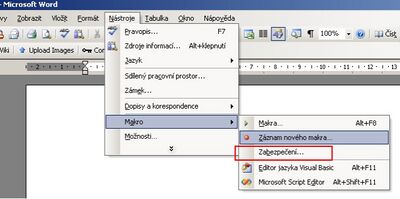

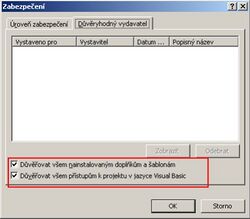
d. Po nastavení zabezpečení již můžeme spustit instalátor Word2Mediawiki (ve staženém balíčku se jedná o soubor Word2MediaWikiPlus_Installer.doc)
- při nastavené střední úrovni zabezpečení budeme při startu wordu dotázáni na to, zda povolit makro
- po spuštění instalátoru se objeví obrazovka s tlačítky (viz obrázek), kde zvolíme „Install or update macro“
- po dokončení instalace budeme informováni dialogem
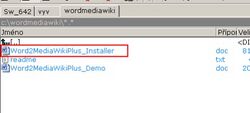

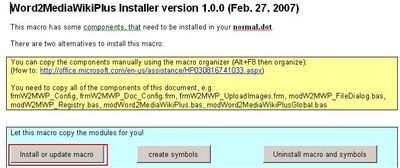
e. Po úspěšné instalaci již vidíme menu Word2MediaWiki (nutno restartovat aplikaci MS Word)
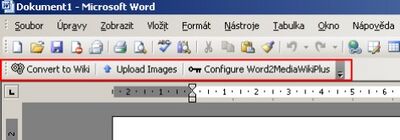
f. Před použitím konverze je nutné nakonfigurovat makro Word2MediaWiki pomocí Configure Word2MediaWiki umístěné v menu makra za symbolem klíče (viz obrázek)
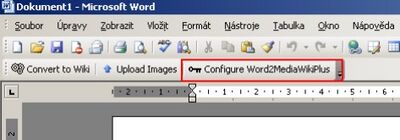
g. Hodnoty „Language“ a „Image path“ necháme v implicitním nastavení
- do položky „URL wiki test system“ zadáme: http://stella.bbm.cz/wikiact/index.php/ nebo http://stella.bbm.cz/wikiact/index.php?title=
!! nebudou-li tyto položky správně nastaveny, pak nám nebude makro korektně fungovat!!
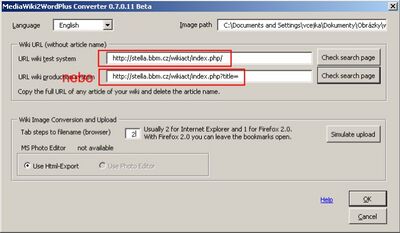
h. Po dokončení konfigurace již můžeme začít používat makro ke konverzi našich word dokumentů do wiki, pozor před kliknutím na tlačítko Convert se ujistěte, že jste přihlášeni ve wikipedii pod svým uživatelským jménem (z důvodu zabezpečení je editace a vytváření nových stránek pro anonymní uživatele blokována)
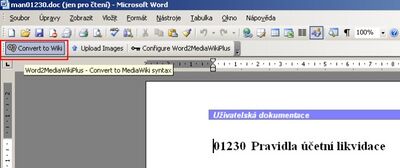
i. Po stisknutí tlačítka se objeví okno s nastavením parametrů pro wikipedii
- Article Name: Cílový název stránky ve wikipedii (např. pro formuláře Man1234, pro reporty RP_ABCD) první písmeno prosím zadávejte velké (ucelení designu a vzhledu dle typografických pravidel)
- Article Category: Kategorie do, které má být stránka zařazena, v našem případě odpovídající názvy modulů iFis (např. Číselníky). Ujistěte se, že není zatrhnuto „like article name“ (jako název stránky)
- Image Category: Kategorie pro obrázky, ponecháme odškrtnuté (obrázky nechceme kategorizovat)
- Text Conversion: Zatrhneme pouze „do not convert wiki syntax“ (nechceme konvertovat již existující wiki syntax)
- Image Handling: pokud budeme chtít extrahovat obrázky z dokumentu (pouze v případě nejsou-li již nahrané kvalitnější na serveru) zatrhneme Image Extarction, cesta pro ukládání obrázku odpovídá hodnotě „Image path“ zmiňované v bodě g., položku „Image upload to wiki“ necháme nezatrhnutou (jedná se o automatický uploď do wiki – potlačeno v nastavení naší wiki -> nefungovalo by)
- Image size: Atributy obrázku (nastavení ovlivňuje pouze v případě použití Image Extraction)
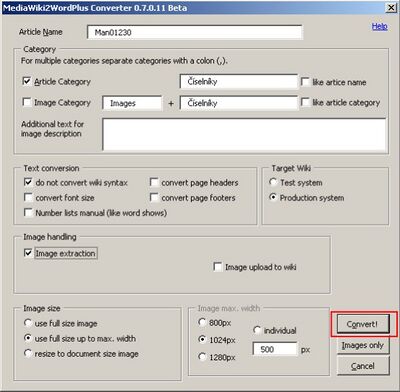
j. Po správném nastavení všech voleb klikneme Convert (viz obrázek bodu i.), dojde ke konverzi a otevření okna prohlížeče se stránkou, kterou chceme vytvořit. Ve většině případů stránka ještě neexistuje a proto klikneme ve výsledném okně tlačítko vytvořit (viz obrázek).
!!Pozoro pokud nebudete přihlášeni, položka bude skrytá a tudíž na obrazovce nebude!!
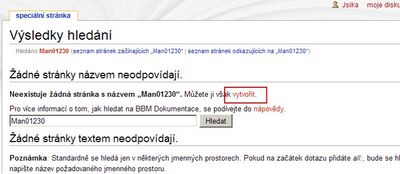
k. Po kliknutí na odkaz vytvořit se již otevře editor, vaše data jsou již auomaticky zkopírované do schránky, stačí proto pouze vložit pomocí ctrl+v do editoru.
!!Pozor ujistěte se, že nepoužíváte rich editor a nesvítí Disable Rich editor (wikisyntax by byl chápán jako text a ve výsledku by se vám zobrazili v textu tagy a veškeré formátování z wordu by nefungovalo)!!
- jak zjistit zda je editor zapnutý je vysvětleno na stránce Vkládání obrázků do wiki v bodě 2. Vkládání pomocí wiki syntax
- uložení a editace textu je již vysvětlena na stránce Manuální přidání bez použití Word2Mediwiki Makra